Als u de volgende fout in Chrome hebt ervaren: "Uw voorkeuren kunnen niet worden gelezen. Sommige functies zijn mogelijk niet beschikbaar en wijzigingen in voorkeuren worden niet opgeslagen', dan is uw Chrome-profiel waarschijnlijk beschadigd of heeft een kwaadaardige extensie uw Chrome-instellingen aangetast.
Om gemakkelijk te repareren "Uw voorkeuren kunnen niet worden gelezen"Chrome-fout volgt de onderstaande stappen:
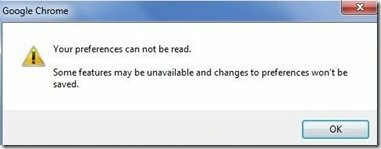
Hoe u de fout 'Uw voorkeuren kunnen niet worden gelezen' in Chrome OPLOSSEN.
Belangrijk: Neem voordat u verder gaat een back-up van uw Chrome-bladwijzers. Als u niet weet hoe u dat moet doen, kunt u de instructies in dit artikel volgen: Hoe een back-up te maken en Chrome-bladwijzers te herstellen (Favorieten).
Stap 1. Maak de Chrome-profielmap opnieuw.
Merk op: U moet de weergave voor verborgen bestanden inschakelen om deze taak uit te voeren. Ga daarvoor naar:
- Begin > Controlepaneel > Folder opties & Klik op de "Visie" tabblad.
- Klik "Verborgen bestanden, mappen en stations weergeven" &
- Haal het vinkje weg bij "Beveiligde besturingssysteembestanden verbergen"
- Druk op "oke"
- Hoe u Verborgen bestanden kunt inschakelen in Windows 7
- Hoe u Verborgen bestanden kunt inschakelen in Windows 8
1. Sluit Google Chrome.
2. Navigeer naar de volgende locatie & Hernoemen de "Gebruikersgegevensmap naar "Gebruikersgegevens. OUD" *.
Windows 10, 8, 7 of Vista
- C:\Gebruikers\
\AppData\Local\Google\Chrome\Gebruikersgegevens
Windows XP
- C:\Documenten en instellingen\
\Lokale instellingen\Applicatiegegevens\Google\Chrome\Gebruikersgegevens
* Opmerking voor gebruikers van Windows 10, 8: Als u de map 'Gebruikersgegevens' niet kunt hernoemen, drukt u op CTRL + ALT + DEL om taakbeheer te openen, en dan klik met de rechtermuisknop in chroom verwerken en selecteren Einde taak (of start gewoon uw pc opnieuw op).
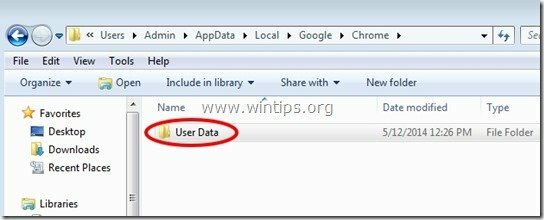
3. Open Google Chrome.* De “Uw voorkeuren kunnen niet worden gelezen” fout zou weg moeten zijn!
* Opmerking: Wanneer Google Chrome start, wordt automatisch een nieuwe schone map "Gebruikersgegevens" gemaakt.
4. Herstel uw bladwijzerbestand en u bent klaar! *
* Opmerking: Als het Chrome-probleem is opgelost, kunt u: verwijderen de "Gebruikersgegevens. OLD" map permanent.
Extra hulp: Als u nog steeds problemen ondervindt met uw Chrome-browser, installeer dan een volledig nieuwe versie van Google Chrome door deze te volgen instructies.
Als u in Windows 10 niet kunt voorkomen dat Chrome wordt uitgevoerd, kunt u de naam van het gebruikersgegevensbestand niet wijzigen.
Ik was erg blij om deze fout te zien verschijnen in mijn, sorry, Google Chrome-browser. Het is gewoon nog een ding dat Google NIET kan zien en daar heb ik geen probleem mee. Eén Stalker neer, nog meerdere te gaan. Het zou fijn zijn als ik de melding zou kunnen uitschakelen. Maar het is niet mijn browser, toch. Het is van Google.
Als de Fox er overheen zou komen, is het Hate-on voor Flash, dat nog te veel sites gebruiken, zou ik kiezen voor echte privacy en teruggaan naar Fire Fox.
Ik kwam deze hardnekkige bug een paar dagen geleden tegen met de pop-up "Uw voorkeuren kunnen niet worden gelezen, sommige functies kunnen Niet beschikbaar zijn en wijzigingen in voorkeuren worden niet opgeslagen." blijft zich voordoen elke keer dat ik me opende chroom.
Ik had verschillende hoeken geprobeerd om tevergeefs te proberen dit probleem op te lossen, en door de toen ik stopte met het uitwerken van deze bug, had ik veel van mijn opgeslagen voorkeuren verprutst waarvoor ik was ingesteld chroom.
Dus ik dacht dat het in dit stadium het beste is om te proberen de originele bestanden op te slaan in de "C:\Users\\AppData\Local\Google\Chrome\Folder" en de grootte van mijn mappen was enigszins groot 100 optredens, dus ik liet het gewoon een kopie opslaan op een andere schijf toen ik na een tijdje een bericht kreeg waarin stond dat ik het bestand "C:\Users\Me\AppData\Local\Google\Chrome\User Data" niet kon verplaatsen had geen toestemming voor de verhuizing???
Dus daar was de aanwijzing en ik dacht goed, laten we proberen de fie een aantal machtigingen toe te wijzen om te zien of het dan zal bewegen' en ja, ik druk op probeer het opnieuw en succes, dus ik dacht dat ik me afvroeg of Chrome nu zal werken zonder de pop-up voor afluisteren en beperkt gebruik waarmee ik de laatste tijd te maken had chroom?
Nou ja, het werkte en het enige wat ik hoefde te doen was het bestand "Lokaal" enkele machtigingen en privileges verlenen en vervolgens Chrome openen en inloggen op mijn account dat eerder met Chrome en Surf werd gebruikt!
Ik kan de map niet verwijderen omdat er staat dat Chrome nog steeds open is, maar dat is het niet, kan Chrome zelfs niet meer openen?
Een paar punten…
Ik kon dit bereiken door gewoon op "verborgen bestanden weergeven" te klikken. Ik hoefde 'Beveiligde O/S-bestanden verbergen' niet uit te schakelen. Als het moet... het zij zo.
Mijn belangrijkste punt hoe dan ook... ZORG ERVOOR DAT JE TERUG GAAT EN TERUGKEER OM WAT JE HEEFT ONgedaan te maken" voordat je je computer afsluit. Als je dat niet doet, vooral als je de beveiligde O/S-bestanden hebt uitgeschakeld, heb je mogelijk een probleem wanneer je je computer de volgende keer opnieuw opstart. Het zal ophangen in het Welkom – Wachten a.u.b.-scherm.
Luister hier niet naar de idioten bij Google. Volg gewoon het antwoord van Joe Lion, dat ik hieronder heb gekopieerd. Het is veel sneller en gemakkelijker. Ik kon mijn voorkeurenbestand verwijderen en toen ik opnieuw opstartte, had ik Chrome terug met al mijn instellingen en bladwijzers. Deze idioten bij Google zijn precies dat, idioten. Bedankt joh.
1: sluit chrome en hernoem de map "gebruikersgegevens" (voorbeeld: gebruikersgegevens1)
2: open chrome die automatisch een nieuwe map "gebruikersgegevens" maakt
3: verwijder alle gegevens in de nieuwe map "gebruikersgegevens"
4: kopieer de oude gegevens uit de oude map "gebruikersgegevens" uit stap 1
5: ga naar C:\Users\\AppData\Local\Google\Chrome\User Data\Default en verwijder de “preferences”-bestand(en) (niet het “secure preferences”-bestand)
Start Chrome opnieuw en er wordt automatisch een nieuw gerepareerd "voorkeuren"-bestand gemaakt. Dit werkte voor mij.
Het oorspronkelijke antwoord werkt, maar het wist al je belangrijke opgeslagen gegevens, zoals opgeslagen wachtwoorden en meerdere google/youtube-accounts..etc. Voor sommigen maakt dit misschien niet uit, maar voor mensen met meerdere websitewachtwoorden en google/youtube-accounts kan dit lastig zijn. Een efficiëntere remedie zou zijn om:
1: sluit chrome en hernoem de map "gebruikersgegevens" (voorbeeld: gebruikersgegevens1)
2: open chrome die automatisch een nieuwe map "gebruikersgegevens" aanmaakt
3: verwijder alle gegevens in de nieuwe map "gebruikersgegevens"
4: kopieer de oude gegevens uit de oude map "gebruikersgegevens" uit stap 1
5: ga naar C:\Users\\AppData\Local\Google\Chrome\User Data\Default en verwijder de "preferences"-bestand(en) (niet het "secure preferences"-bestand)
Start Chrome opnieuw en er wordt automatisch een nieuw gerepareerd "voorkeuren"-bestand gemaakt. Dit werkte voor mij.
OPMERKING: je zou denken dat het eenvoudiger zou zijn om het "voorkeuren"-bestand in het origineel te verwijderen gebruikersgegevensmap, maar om de een of andere reden stond Windows dit niet toe en genereerde machtigingsfouten wanneer: geprobeerd. Als je deze stappen kunt overslaan, dan heb je meer kracht! ik hoop dat dit helpt!!
Mijn computer laat me het bestand niet hernoemen of verwijderen, enig idee?
Chrome al opnieuw geïnstalleerd voordat ik online keek
Deze instructies zijn een uitkomst! Ik ben hier de hele dag mee bezig geweest, toen kwam ik deze instructies hier tegen en het is binnen vijf minuten opgelost! Geweldig!
Ik heb dit probleem meerdere keren eerder gehad en ontdekte dat een snellere oplossing is om naar de instellingenbalk helemaal rechts van de URL-zoekbalk te gaan en vervolgens naar instellingen in de vervolgkeuzelijst. Waar op de nieuwe pagina Aanmelden staat, logt u in met uw e-mailadres of koppelt u uw Google-account los (als er staat dat u al bent aangemeld) en meldt u zich opnieuw aan. Dat werkt bij mij meestal wel.
Ik heb de map Gebruikersgegevens helemaal niet op mijn computer. Met andere woorden, het advies werkt niet voor mij. Ik krijg het bericht over het opstarten van alleen het besturingssysteem en Chrome start sneller op dan voordat deze fout begon te verschijnen. Ik ben vooral in de war door het feit dat mijn Chrome is ingelogd op mijn Google-account waar al mijn 'voorkeuren' zouden moeten worden opgeslagen. Is dit de reden waarom ik de map Gebruikersgegevens niet heb? Zou deze foutmelding eigenlijk geen teken van een fout kunnen zijn? Er zijn mij geen storingen bekend.